Baš kao i Office suite aplikacije, Visio 2010dolazi s opcijom uređivanja i redizajna predloška dokumenta kako bi korisnici lako mogli kreirati dijagrame u istom stilu dokumenta. Ako radite na projektu koji sadrži više Visio crteža i dijagrama, ručno postavljate predložak prije nego što počnete raditi na novom Visio dijagramu, postaje prilično mučno. Za održavanje jednolikosti na svim dijagramima, bolje je stvoriti Visio predložak koji sadrži zaglavlje, pozadine podnožja, dizajn, stilove i vodeni žig itd., Što vam na kraju uštedi vrijeme koje biste potrošili na stvaranje dokumenata Visio s istim stilom i dizajnom preko i ponovo za svaki dijagram. U ovom postu koristit ćemo Visio-ovu opciju za ugradnju Predložak za izradu predloška za određeni projekt. Pomoći će nam u stvaranju dokument stil koji se može koristiti za izradu dijagrama sa sličnim postavkama.
Za početak pokrenite Visio 2010 i odaberite dijagrams lijeve strane i kliknite Stvori. Ovdje možete odabrati kategoriju dijagrama koja najbolje odgovara vašim potrebama. Na primjer, ako stvarate dijagram stanja, odaberite UML kategoriju. Ovo ne samo da će vam lako koristiti srodne alate dijagrama, već će vam pomoći i u podešavanju predloška prema odabranoj kategoriji dijagrama.

Na lijevoj strani pojavit će se dijagram dijagrama. U glavnom prozoru dijagrama postavit ćemo naslov / naslov dokumenta i primijeniti ostale stilove. Prijeđite na karticu Dizajn i na popisu Pozadine odaberite odgovarajuću pozadinu.
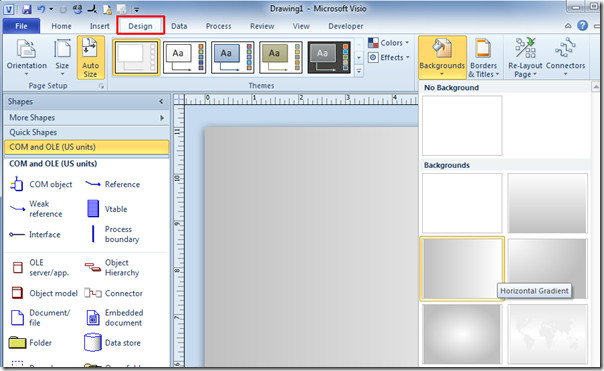
Sada mu dajte generički naslov koji se može primijeniti na sve dijagrame. Iz odjeljka Granice i naslovi odaberite odgovarajuće zaglavlje naslova.
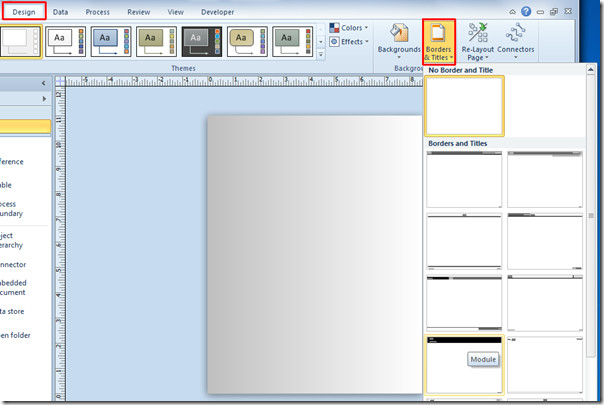
Pomaknite se do prozora VBackground-1 (od dna glavnog prozora Visio dijagrama) i uredite naslov.
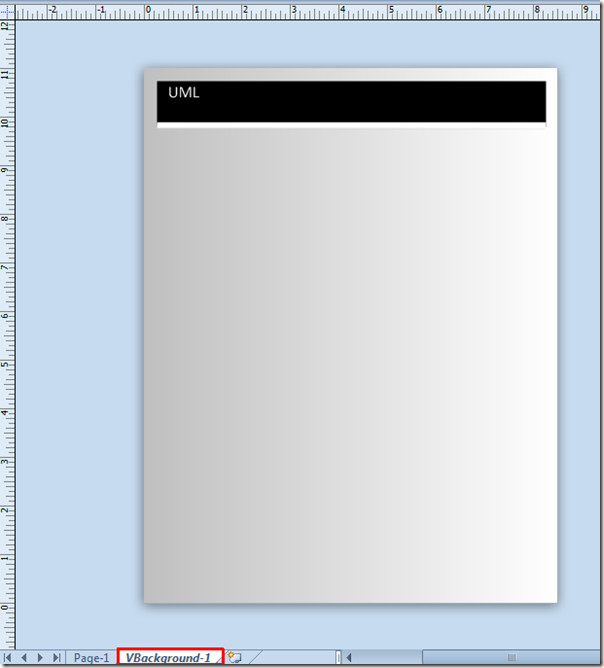
Da biste postavili zadani dizajn za predložak, idite na karticu Dizajn i iz grupe Postavke stranice u odjeljku Opcije veličine odaberite zadanu veličinu stranice.
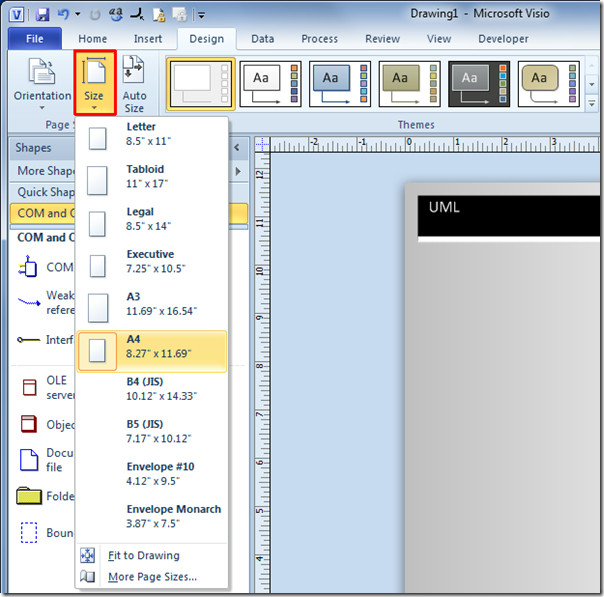
Iz grupe Teme možete odabrati temu koju želite koristiti na svim dijagramima. Na popisu boja i efekata odaberite zadane postavke predloška.
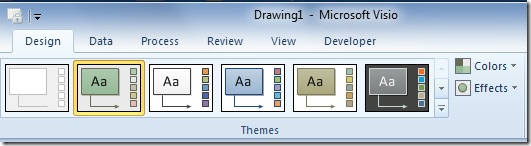
Jednom kada postavite željeni stil, izgled i dizajn. Na izborniku Datoteka kliknite Spremi kao.
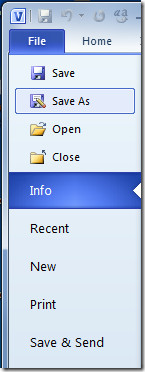
Na Spremi kao vrstu Opcije odaberite Predložak.

Kliknite Spremi da biste spremili dokument Visio kao predložak.
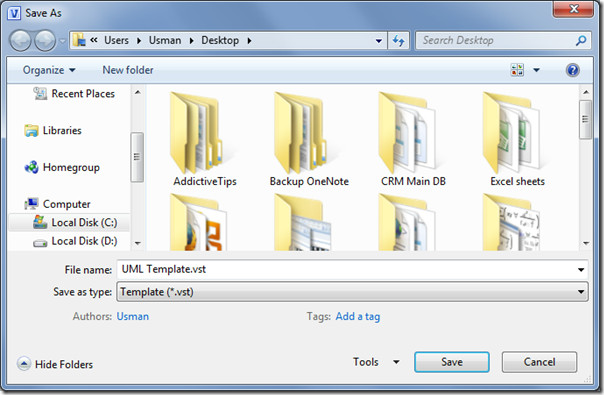
Sada, na stvaranju dijagrama, otvorite spremljeni predložak, a ne da krenete u stvaranje novog dijagrama Visio. Provjerite postavku koju ste spremili ranije u predlošku kao što su veličina stranice, zaglavlje, pozadina itd.
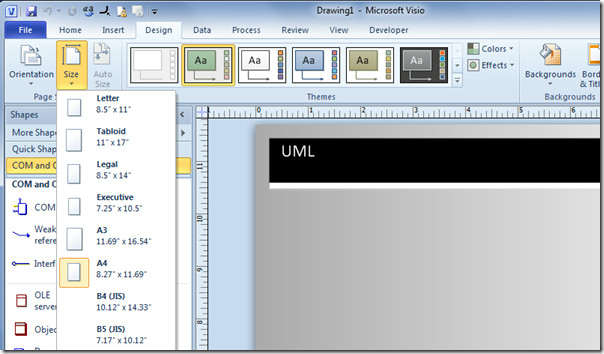
Također možete provjeriti prethodno pregledane vodiče na temu Kako omogućiti okno za pretraživanje u Visio 2010 i Kako to ukloniti Osobne informacije Iz dijagrama Visio 2010.













komentari